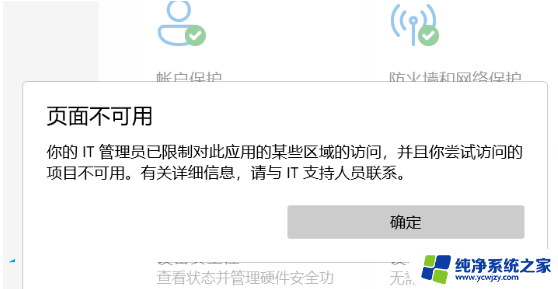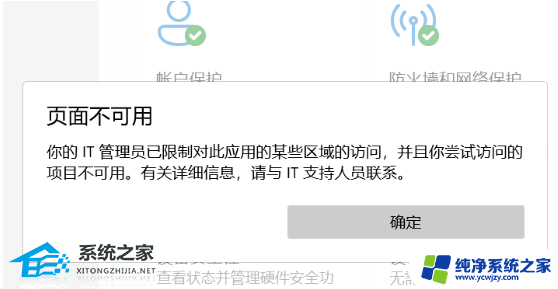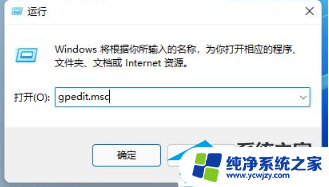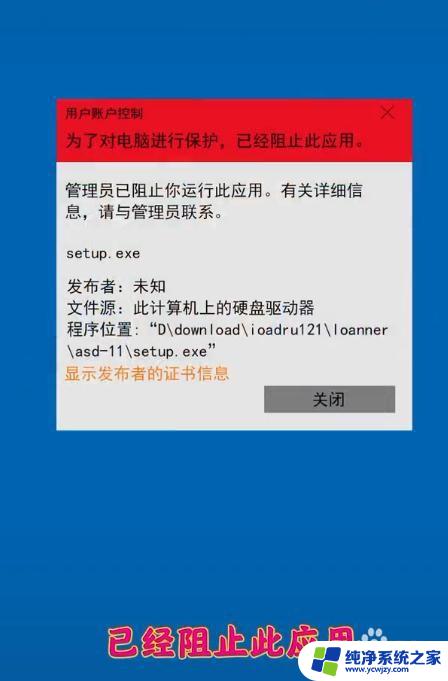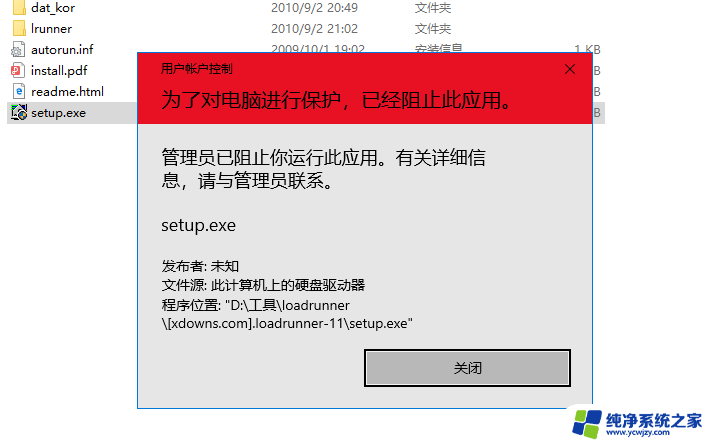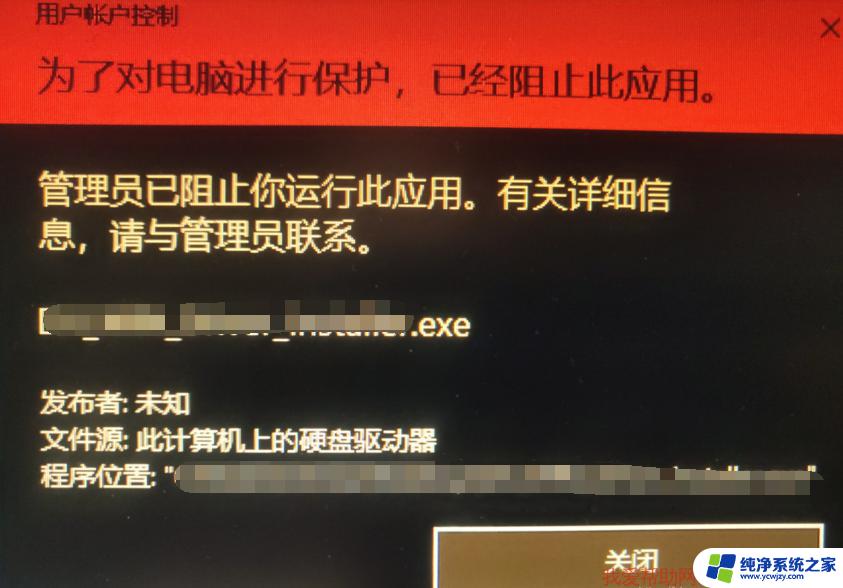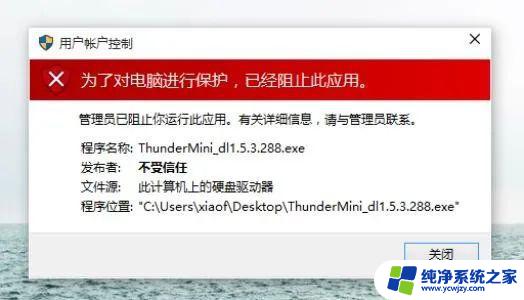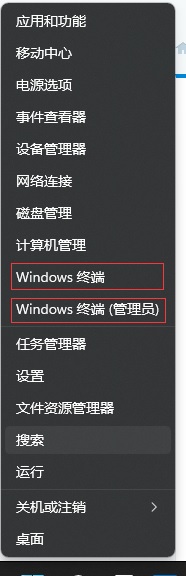Win11提示你的it管理员已经限制对此应用的某些区域的访问解决方法
当你尝试访问某个应用程序时,突然收到一条消息,提示你的IT管理员已经限制了对该应用程序某些区域的访问,这可能让你感到困惑和不知所措,但不要担心,我们将为你提供解决这个问题的方法。在本文中我们将探讨如何应对这种限制,以便你能够继续使用该应用程序并解决可能出现的访问问题。无论你是个人用户还是企业用户,这些解决方法都将对你有所帮助。让我们一起来看看吧!
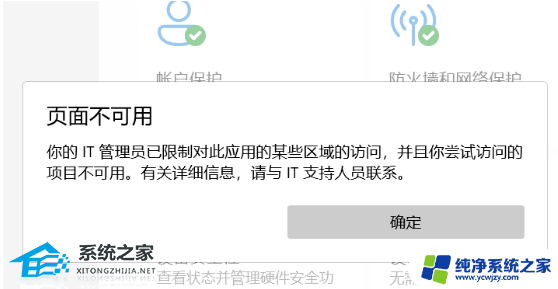
教程如下:
1、按住win+s开启Cortana,在框中输入命令提示符。鼠标右键管理员真实身份运作。
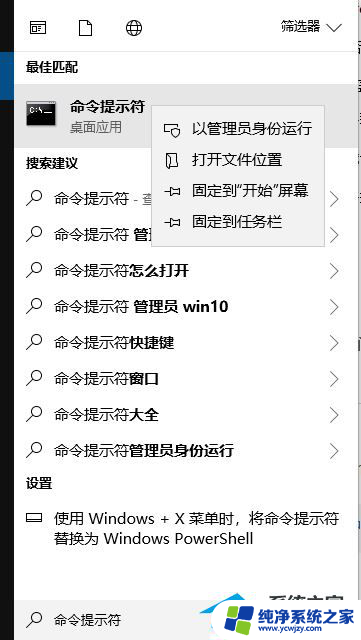
2、在命令提示符中输入regadd“HKEY_LOCAL_MACHINE\SOFTWARE\Policies\Microsoft\WindowsDefender”/v“DisableAntiSpyware”/d1/tREG_DWORD/f,回车键。表明提交成功进行。
3、等候上一条指令实行结束后然后输入:regadd“HKEY_LOCAL_MACHINE\SOFTWARE\Policies\Microsoft\WindowsDefender”/v“DisableAntiSpyware”/d0/tREG_DWORD/f。
4、应用以上两个指令实际操作结束后重新启动后查询问题是不是处理。
以上就是Win11中您的IT管理员已经限制的全部内容,如果您不了解,请根据以上步骤进行操作,希望对大家有所帮助。